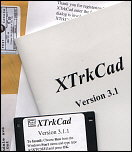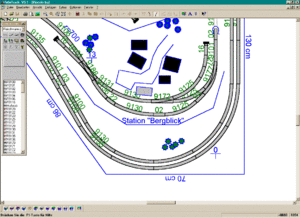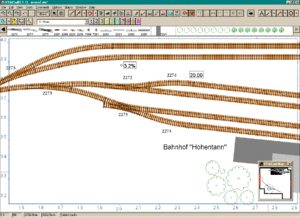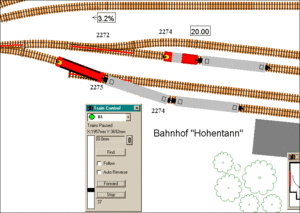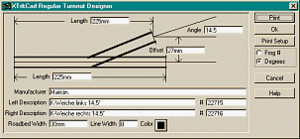WinTrack vs. XTrkCad: Unterschied zwischen den Versionen
(SO!) |
(Ach.. Parameter sind case-sensitiv?) |
||
| Zeile 250: | Zeile 250: | ||
Auswahl beliebig erweitern. | Auswahl beliebig erweitern. | ||
| − | [[Image:xtrkcad1_big.gif|thumb| | + | [[Image:xtrkcad1_big.gif|thumb|left|Hauptbildschirm]] |
| − | [[Image:xtrkcad2_big.gif|thumb| | + | [[Image:xtrkcad2_big.gif|thumb|left|Fahren von Wagen]] |
| − | [[Bild:wintrack-Edit.gif|thumb| | + | [[Bild:wintrack-Edit.gif|thumb|left|Editieren]] |
<br clear=both> | <br clear=both> | ||
Version vom 17. Januar 2006, 13:50 Uhr
Gleisplanprogramme im Vergleich
von Michael Koch, Homepage http://www.mk-welt.de
Ich habe einige Zeit nach einem passenden Gleisplanprogramm gesucht. Eine Lösung mit in Corel-Draw selbsterstellten Gleisen hat mich zwar einige Zeit zufrieden gestellt. Aber langfristig fehlen doch einige Möglichkeiten, wie z. B. elegante Flexgleisverlegung oder Simulieren von Zugbewegungen.
Ich habe nun mehrere Programme getestet. Da die Programme als Demo Versionen über das Internet zu beziehen sind, ist das Austesten verschiedener Programme nicht schwer. So kann auch jeder die Angaben in meiner Gegenüberstellung nachvollziehen oder vielleicht feststellen, dass eine aktuellere Version eines Programms bestimmte Negativpunkte beseitigt hat oder neue Möglichkeiten bietet.
Verglichen werden hier folgende zwei Programme:
- WinTrack 5.1.1 3D (Bezug: http://www.wintrack.de)
- XTrkCad 3.1.1 (Bezug: http://www.sillub.com)
Bedenken sollte man bei der Beurteilung der Programme, dass XTrkCad mehr für intensiven Gebrauch mit Flexgleisen ausgelegt ist, was die deutliche Schwäche von WinTrack darstellt. In WinTrack liegt das Hauptaugenmerk auf der Verwendung der fertigen Gleise aus den Herstellersortimenten, was nicht heißt, dass XTrkCad damit Schwierigkeiten hätte. Ein großer Pluspunkt für WinTrack ist die 3D Darstellung. Wer sich die Höhenentwicklung der Gleise nur schwer vorstellen kann oder einen Eindruck von Häusern oder Bäumen möchte, kann sich hier anschaulich ein Bild machen. Dafür beherrscht XTrkCad die Simulation von Zügen, mit der man Betriebssituationen nachstellen kann und Platzproblemen (enge Kurven, Gleise zu dicht nebeneinander) schnell auf die Spur kommt.
Meine Vergleiche sind natürlich völlig subjektiv und berücksichtigen nur meine Vorstellungen. Wer jedoch die Angaben sorgfältig liest, wird sicher für sich seine eigenen Schlüsse ziehen können. Ich stelle die Programme nebeneinander in einer Tabelle vor. Jede Tabellenzeile beginnt mit einem Programmmerkmal, dahinter jeweils die Bemerkungen zu jedem Programm. Merkmale, die ich als echte Vorteile sehe, schreibe ich in grüner Schrift, Nachteile in roter Schrift.
Einige Bilder zu den Programmen finden sich am Ende des Artikels.
| Grundlegende Funktionen | ||
| Merkmal | WinTrack 5.1.1 3D | XTrkCad 3.1.1 |
| Max. Größe einer Anlage | ca. 14 x 14 m | ca. 250 x 250 km (!) |
| Sprache | deutsch | nur englisch |
| Unterstütze Gleissysteme | Märklin, Fleischmann, Trix, Minitrix, Roco, Tillig, Peco, Lima, Arnold, Bemo, LGB jeweils alle Programme der Hersteller |
Arnold, Fleischmann, Minitrix, Peco, Roco, Märklin jeweils alle Programme der Hersteller, mehr amerikanische als deutsche |
| Gleiseditor zum Erweitern der Gleisbibliothek | Nein | Ja, für Gleise und Weichen, leicht zu bedienen |
| Unterstützung von Flexgleisen (mehr dazu weiter unten) |
Ja | Ja |
| Undo-Funktion (Rückgängig machen der letzten Aktionen) | 1 fach | 10 fach |
| Layer (Arbeiten in mehreren unabhängigen Schichten) | 12 | 99 |
| Export des Gleisplans als Grafik | Nur Format WMF und Zwischenablage (auch WMF), allerdings bei mir fehlerhafte Umsetzung von Kurven (es werden immer Vollkreise) und somit unbrauchbar | Format BMP und DXF |
| Drucken des Gleisplans | Maßstab (bis 1:1) in getrenntem Menü einstellbar, nur kompletter Plan druckbar | Maßstab einstellbar (bis 1:1), direkte Anzeige der Seitenaufteilung im Plan, gewünschte Seiten können vor dem Drucken markiert werden, Ausrichtung der Seiten relativ zum Plan einstellbar |
| Bearbeitungsfunktionen | ||
| Merkmal | WinTrack 5.1.1 3D | XTrkCad 3.1.1 |
| Bewegen im Gleisplan | Durch Bildlaufleisten rechts und unten, Cursortasten | Durch Verschieben einer Markierung auf ständig sichtbarer kleiner Karte in extra Fenster, Cursortasten |
| Lupenfunktion | Zoom ein und aus, Bereich markieren und zoomen, ganzen Plan auf Bildschirmgröße bringen | Zoom ein und aus, Zoomstufe aus Menü wählen, in verkleinerter Karte Markierung verkleinern/vergrößern, 2 beliebige Zoomstufen können gespeichert und schnell aufgerufen werden |
| Markieren von Gleisen | Einzeln durch Anklicken, mit Shift-Taste mehrere Gleise nacheinander markierbar, für große Gleisgruppen Markierungsfunktion aktivieren, dann Gleise mit Polygon einrahmen | Markierungsfunktion aktivieren, dann Gleise einzeln anklicken oder rechteckigen Rahmen ziehen, Gleisstränge können durch markieren von erstem und letztem Gleis markiert werden |
| Verschieben und Drehen von Gleisen | Gleise müssen markiert sein, Verschiebebefehl muss aktiviert werden, dann schieben oder drehen möglich, nach Loslassen der Maus ist Verschiebemodus beendet, wenn man jetzt z. B. drehen will, muss man erneut Verschiebebefehl aktivieren, Drehpunkt immer Mitte der Auswahl, Aktionen auch durch Dialog mit Eingabe von Strecke und Winkel möglich | Gleise müssen markiert sein, Verschiebebefehl ist Shift-Taste, solange diese gedrückt ist, kann beliebig verschoben und gedreht werden, Drehpunkt individuell, Dialog mit Winkeleingabe zum Drehen möglich |
| Verlegen von Gleisen | Wahl des Anlegepunktes an bestehendem Gleisende, dann neues Gleis aus Auswahlfenster wählen zum Ansetzen an den Anlegepunkt, oder bestehendes Gleisende doppelklicken fügt identisches Gleis an, neues Gleis ist sofort fest verlegt | Gleis im Auswahlfenster markieren, dann an gewünschter Stelle im Gleisplan absetzen, rastet automatisch an bestehende Gleisenden ein wenn nahe genug, Gleis kann noch verschoben werden bevor es endgültig abgesetzt wird |
| Ansetzrichtung (rechts oder links weisend) von zu verlegenden Kurven | Richtung ist vorgegeben, alle Gleise befolgen diese Richtung, ein eben gelegtes Gleis kann in der Richtung umgekehrt werden, für dauerhafte Umkehr muss erneut ein anderer Knopf oder Menü gedrückt werden | letzte verwendete Richtung ist maßgebend, Umkehr bei eben gelegtem Gleis durch einfachen Mausklick, weitere Gleise folgen der neuen Richtung |
| Ansetzrichtung von Weichen (Drei oder vier Möglichkeiten) | Zuvor gelegte Weiche durch Knopf oder Menü drehbar | Zuvor gelegte Weiche durch Mausklick drehbar |
| Erzeugen von Parallelgleisen (z. B. zweigleisige Hauptstrecke oder Bahnhof) | Umständlich; ein "Maßstab" muss an die Gleisenden gesetzt werden, an diesen dann das Parallelgleis legen, nur bestimmte Abstände möglich | Einfach; auf Knopfdruck können leicht Parallelen mit beliebigem einstellbarem Abstand erzeugt werden. |
| Flexgleise | ||
| Merkmal | WinTrack 5.1.1 3D | XTrkCad 3.1.1 |
| Flexgleise | Ja | Ja |
| Freies Ende beliebig dehn- und drehbar | Direktes Drehen des Endpunktes sowie automatisches Einrasten an freien Gleisenden | Automatisches Einrasten an freien Gleisenden |
| Form eines Flexgleisbogens | Beliebige Form, durch weitere Stützpunkte auch S-Form, jedoch keine Drehung der Stützpunkte möglich | Reiner Kreisbogen (nur ein Radius), nötige Geraden werden automatisch eingefügt, für S-Form einfach zweiten Boden ansetzen |
| Automatisches Einfügen von Bögen mit anderen Radii | Nein; auch nicht nötig, da Bogen beliebig dehnbar | Ja, per zuschaltbarer Funktion, erzeugt nötige Zusatzkreisbögen automatisch |
| Erzeugung von Parallelbögen zu Flexgleisen (z. B. für 2 gleisige Hauptstrecke) | Umständlich; Enden von Flexgleis müssen frei liegen, dort je einen "Maßstab" ansetzen, zwischen diesen dann Parallelgleis legen, "Maßstäbe" löschen, Parallelabstand Gleissystemabhängig, nicht frei wählbar | Einfach; auf Knopfdruck können leicht Parallelen mit beliebigem einstellbarem Abstand erzeugt werden. |
| Warnung bei zu engen Kurven | Nein | Ja, Mindestradius für Warnmeldung einstellbar |
| Zeichenbereich während Flexgleismodus verschieb- oder zoombar | Nein, nur im sichtbaren Bild kann gearbeitet werden | Ja, mit Cursortasten oder automatisch bei Randberührung mit der Maus |
| Flexgleise an anderen Punkten als den Endpunkten verbinden (mitten in einem anderen Flexgleis) | Nein | Ja, Flexgleis kann an beliebiger Stelle mit einem anderen Flexgleis verbunden werden, überstehende Gleisenden werden abgeschnitten, Rundungen beider Gleise angeglichen |
| Andere Gleise wie Geraden, Kurven oder Weichen mitten in Flexgleis einbauen | Nein | Ja, einzufügendes Gleis/Weiche folgt mit seiner Ausrichtung dem Verlauf des Flexgleises, kann an jeder Stelle eingefügt werden |
| Aufteilen von einem Gleis in zwei Stücke | Nein, daher keine Möglichkeit für die beiden vorigen Punkte | Ja, an beliebiger Stelle können Gleise geteilt werden |
| Weitere Funktionen und Fazit | ||
| Merkmal | WinTrack 5.1.1 3D | XTrkCad 3.1.1 |
| Höheneingabe für Gleise | Ja | Ja |
| Ansicht des Höhenverlaufs als kleine Grafik mit Änderungsmöglichkeit | Ja | Ja |
| Aufwand für Eingabe von verschiedenen Höhenniveaus der Gleise | Hoch, da für praktisch jedes Gleis eine Höhe eingegeben werden muss (außer denen, die auf Niveau 0 liegen), Gleise müssen in einem winzigen Fenster markiert werden, zwischen Anfang und Ende der Markierung wird dann die Steigung berechnet, Weichen können nicht in Steigungsstrecken berücksichtigt werden (liegen immer waagerecht) | Niedrig, man setzt an gewünschter Stelle eine definierte Höhe ein und alle Gleise erhalten zunächst diese Höhe, wird an anderer Stelle eine weitere definierte Höhe eingesetzt, werden nötige Steigungen der Gleise zwischen diesen Punkten sofort berechnet, die Steigungsberechnung wird ständig bei Änderungen von Höhenpunkten korrigiert, Weichen werden berücksichtigt, Steigungen lassen sich direkt im Plan anzeigen |
| Warnung bei zu großen Steigungen | Nein | Ja, max. Steigung für Warnanzeige einstellbar |
| Zugsimulation | Nein | Ja, Definition eigener Wagen und Loks, daraus Erstellung eines Fuhrparks, viele Züge können gleichzeitig fahren, rangieren möglich, Funktion sehr praktisch zum Prüfen von Kurvenabständen (Wagenberührung bei Gegenverkehr) oder Testen der Betriebsmöglichkeiten |
| 3D Darstellung des Gleisplans | Ja, sehr einfach zu handhaben, schöne Darstellung, gut für Eindrücke von der Höhenentwicklung und Brücken, Berechnung von Spanten | Nein |
| Hilfe abrufbar zu allen wichtigen Fenstern | Ja | Ja |
| Tutorial (Kleine Anleitung zur Beschreibung der wichtigsten Funktionen) |
Ja, in Textform, über die Hilfe im Programm abrufbar. | Ja, als Demo-Modus, der alle Befehle am Bildschirm vorführt |
| Preis | WinTrack Mit 3D Ansicht 99,50 Euro Ohne 3D 69,50 Euro je + 2,00 Euro Verpackung, bei Nachname + 5,00 Euro |
XTrkCad $65,00 + $5,00 Porto/Verpackung, (zusammen. ca. 80,00 Euro) |
| Bezugsmöglichkeit | Über Webseite per Bankeinzug oder Nachnahme bezahlbar, oder über diverse Geschäfte | Über Webseite bestellen, per Scheck oder Kreditkarte zahlbar, bei Kreditkartenzahlung kommt Registrierungsschlüssel per EMail sofort (bei mir in 10 Minuten), sowieso per Post inkl. Programmdiskette und gedrucktem Handbuch |
| Unterstütze Betriebsysteme | Windows | Windows, Linux |
| Webseite | ||
| Mein Fazit: | ||
| WinTrack 5.1.1 3D | + | Deutschsprachig, Gleissortimente, 3D-Darstellung, Diskussionsforum |
| - | Bedienung, Flexgleise, kein Gleiseeditor, keine Zugsimulation |
| XTrkCad 3.1.1 | + | auch europäische Gleissortimente, Gleiseeditor, Flexgleise, Export- und Druckfunktion, Zugsimulation |
| - | Englisch, keine 3D-Darstellung |
Bilder von WinTrack
WinTrack bietet eine 3D Ansicht des Gleisplans. So kann man sich gut eine Vorstellung machen. Die Bedienung ist leicht, es sind keine zeichnerischen Kenntnisse nötig. WinTrack benötigt in der Regel nur den Höhenverlauf der Gleise und die Angabe der Tunnelstrecken
Bilder von XTrkCad
Mit einem einfachen Programmteil zum Erstellen von Gleisen und Weichen kann man sich die Auswahl beliebig erweitern.
Mit einem einfachen Programmteil zum Erstellen von Gleisen und Weichen kann man sich die Auswahl beliebig erweitern.
Fahren von Wagen und Lokomotiven auf der Anlage. Gut zum Testen der Platzverhältnisse und des Betriebs (Rangieren, Wagenabstellgruppen usw.) Weichen lassen sich stellen, sogar Drehscheiben funktionieren. Die Wagen und Loks kann man selber entwerfen, was Aussehen (von oben), Maße, Abstand der Drehgestelle und Länge der Kupplung betrifft.